Hogyan kapcsoljuk ki a Windows Update Windows 10
Hogyan tilthatom le a Windows Update a Windows 10.
A Windows 10, a Microsoft egy váratlan és kellemetlen pillanat megakadályozzák a felhasználók döntenek, hogy telepíteni vagy nem frissíti a rendszert. A Home és Pro változat a felhasználó nem lesz képes, hogy könnyen kezeli a telepítés és a frissítések letöltéséhez.
A Windows Update felület, a felhasználó csak elhalasztják a frissítés, de lehetséges, hogy teljesen ki őket, és a frissítések kézi keresése és telepíti őket szelektíven. Mit kell tenni, hogy hagyja abba, és tiltsa le a Windows Update a Windows 10 RTM és mindig ellenőrizzék a frissítéseket.
1. módszer: A Windows Update szolgáltatás.
Windows Update tényleg csak a Windows szolgáltatási folyamat. Miután megállították, frissítések letöltése és telepítése. Például, hogy tiltsa Windows Update a Windows 10 RTM, meg kell állítani a kapcsolódó szolgáltatás. Itt van, hogyan csinálod.
1. Nyomja meg a Win + R billentyűkombinációt, hogy megjelenjen a Futtatás párbeszédpanel.
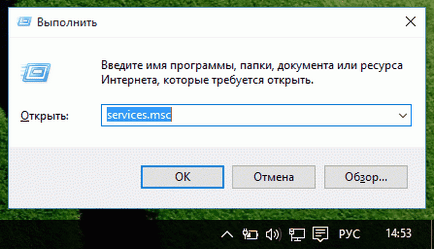
2. A Futtatás mezőbe írja be a következő parancsot: services.msc
3. A szolgáltatások listáját, tiltsa le a szolgáltatás neve -Középső obnovleniyaWindows. az alábbiak szerint: Kattintson duplán, és az indítás típusát a mozgáskorlátozottak.
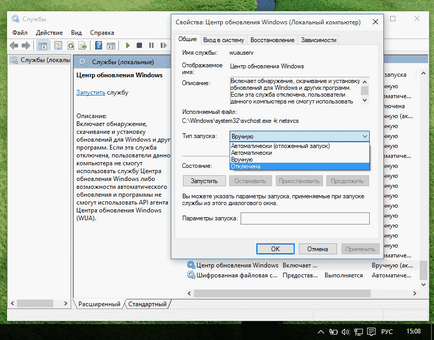
Ez letiltja a Windows Update és megakadályozza az automatikus frissítések letöltéséhez és telepítéséhez őket a Windows 10. Most, amikor csak akarja ellenőrizni és telepíteni a frissítéseket, akkor kell, hogy tartalmazza a szolgáltatást.
A Windows 10 Pro, akkor csoportházirend a Windows frissítése, hogy értesítsük frissítéseket, de nem tölti be őket. Ez akkor hasznos, ha ellenzik az automatikus frissítéseket, de nem akarjuk, hogy teljesen letiltani a Windows Update.
Ha új frissítések rendelkezésre állnak, a Windows 10 megmutatja egy felugró értesítés:
1. Nyomja meg a billentyű Win + R a billentyűzeten, hogy nyissa meg a Futtatás párbeszédpanelen.
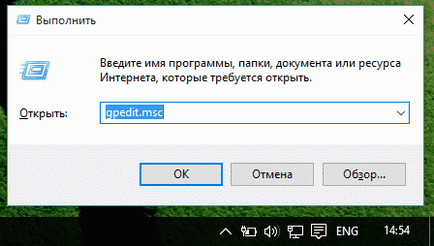
2. A Futtatás mezőbe írja be a következő parancsot: gpedit.msc
3. Keresse meg a következő elérési utat: Számítógép konfigurációja → Felügyeleti sablonok → Windows-összetevők → Windows Update
4.Vklyuchite csoportházirend elemzi -Setting automatikus frissítés és rendeljen hozzá egy értéket a „2 - bejelentett frissítések letöltése előtt, és értesítés a telepítés”
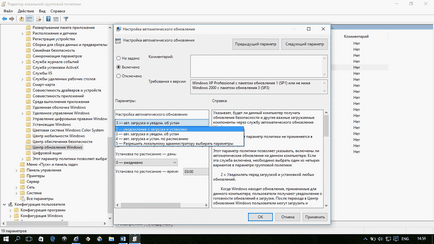
3. módszer Win frissítése Disabler.
Ha nem felel meg a fent említett módszerek kínálunk a legegyszerűbb módja annak, hogy tiltsa le a frissítéseket a Windows 10
Ez - Win frissítése Disabler kis app lehetővé teszi, hogy gyorsan kapcsolja ki az automatikus frissítést a Windows 10.
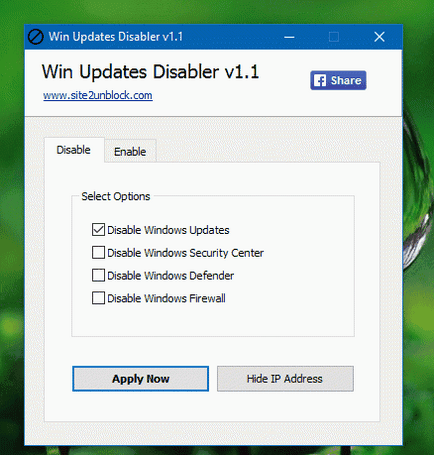
Amellett, hogy a fogyatékosságot a Windows Update szolgáltatás, a kérelmet is tartalmaz, egyszerű lehetőséget ki - Windows Defender. Windows tűzfal és a Security Center.